1. Đăng ký mail gun
Nếu bạn chưa có tài khoản mail gun thì tham khảo các dưới dưới đây để “Đăng ký mail gun”. Nếu đã có tài khoản mail gun vui lòng bỏ qua.
Trước khi kết nối Email Server vào phần mềm, bạn vui lòng đăng ký Mailgun theo các bước dưới đây:
Bước 1: Truy cập vào đường dẫn https://signup.mailgun.com/ và tiến hành đăng ký như hình mẫu dưới đây:
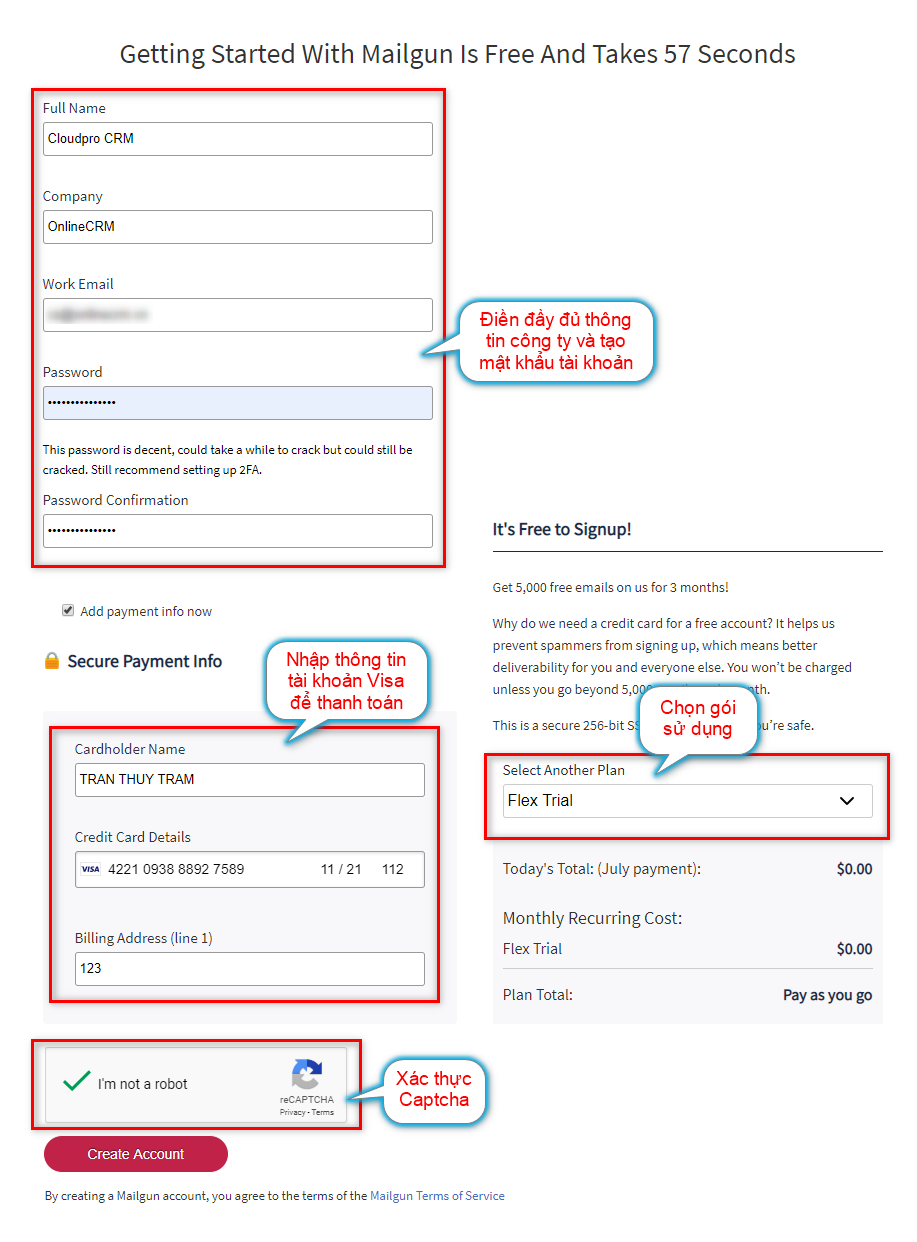
Bước 2: Click “Create Account” để tạo tài khoản
Bước 3: Hệ thống sẽ gửi email để bạn xác thực tài khoản, click vào đường dẫn và cung cấp số điện thoại

Bước 4: Hệ thống sẽ gửi một mã xác nhận qua SMS, bạn điền mã xác nhận và hoàn tất việc đăng ký Mailgun
Bước 5: Đăng nhập tài khoản vừa đăng ký
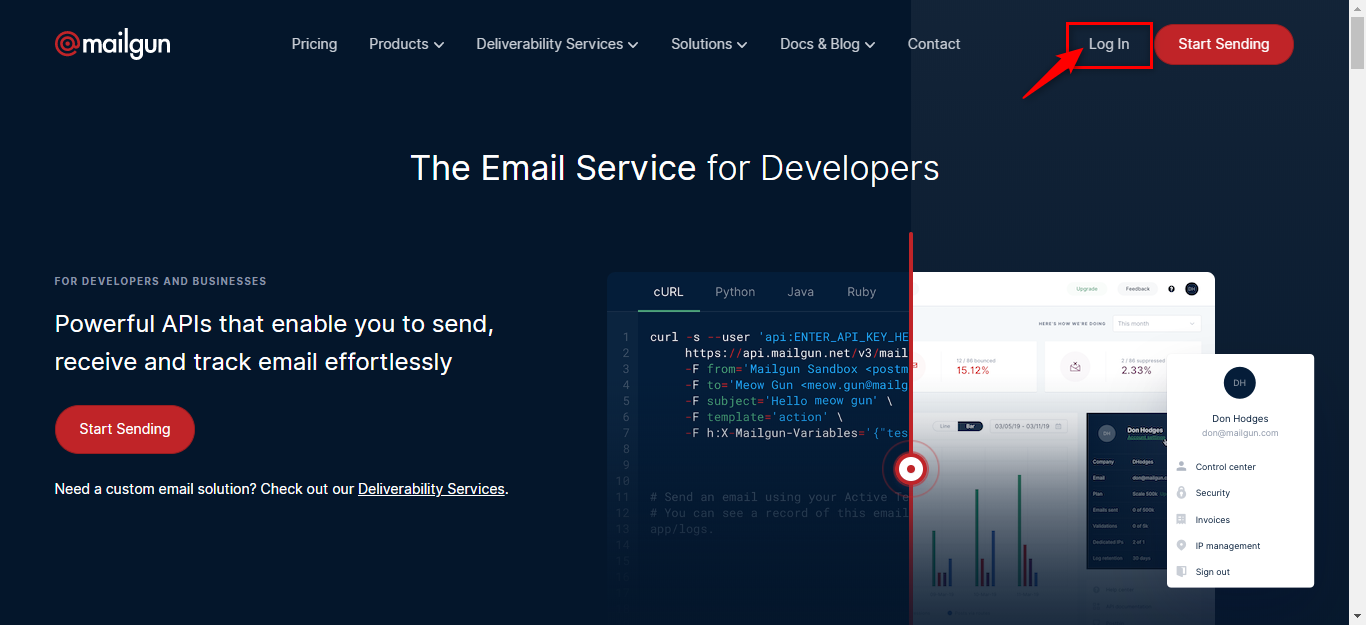
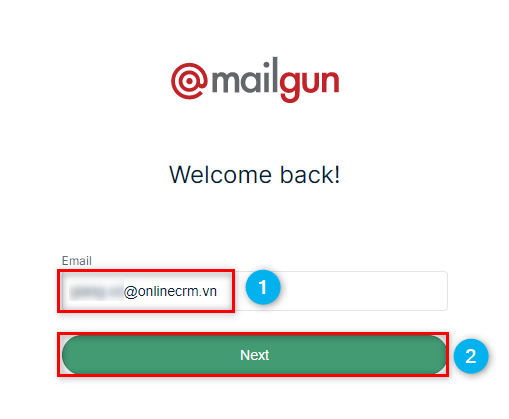
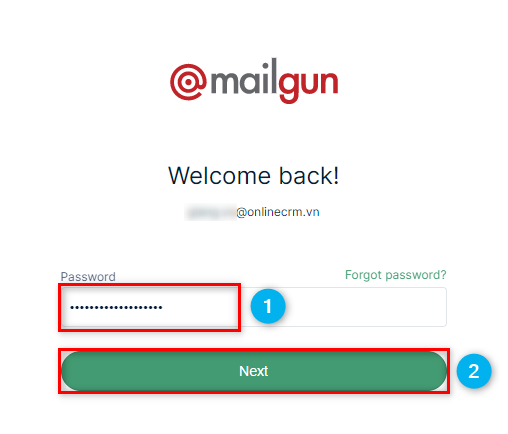
Bước 6: Chọn menu “Domains”, sau đó click vào nút “Add New Domain” để thêm domain vào
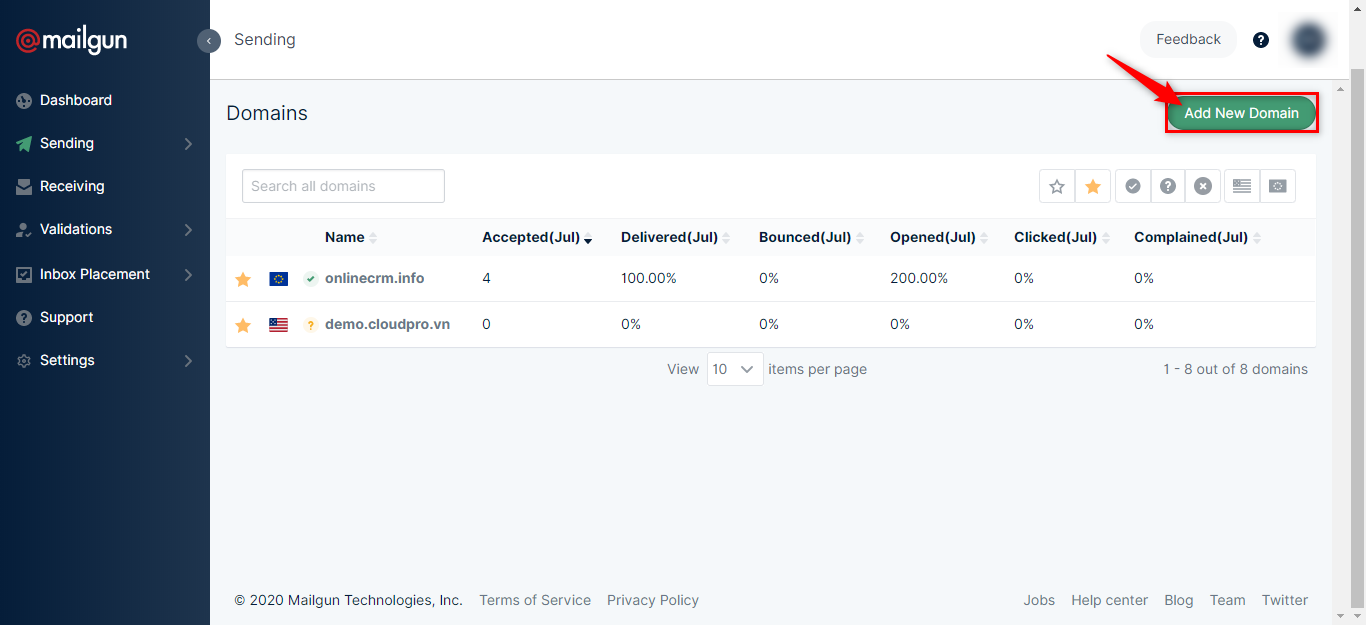
Bước 7: Nhập tên domain vào và chọn các thông tin như hình, sau đó click “Add Domain”
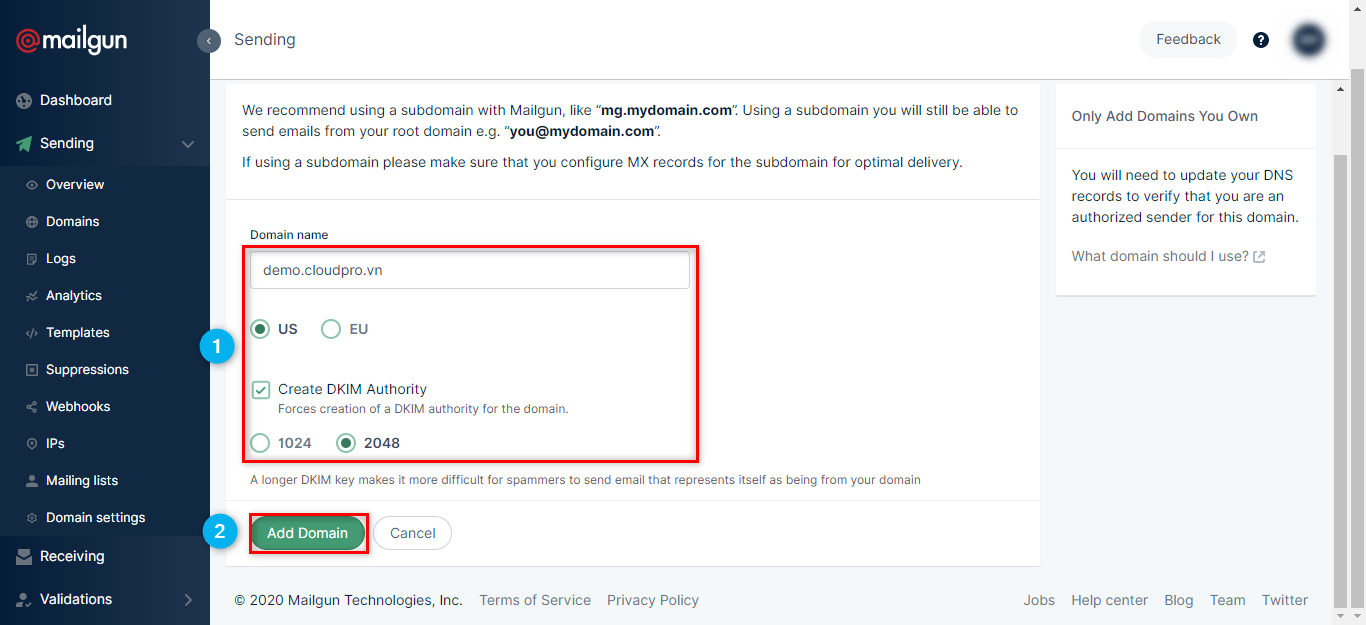
Bước 8: Sau khi tạo xong, bạn copy toàn bộ nội dung và gửi cho nhà cung cấp domain của bạn
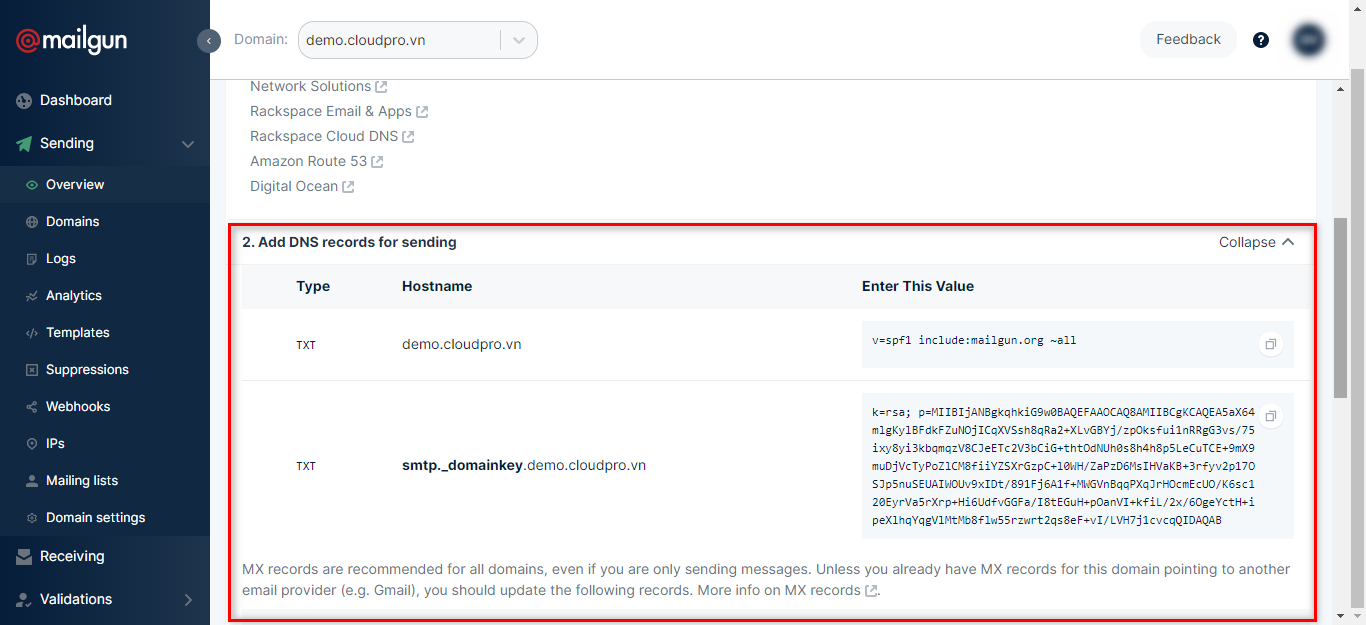
Bước 9: Nhà cung cấp đã chỉnh sửa thông số và báo lại cho bạn, bạn click vào “Verify DNS Settings” để xác thực
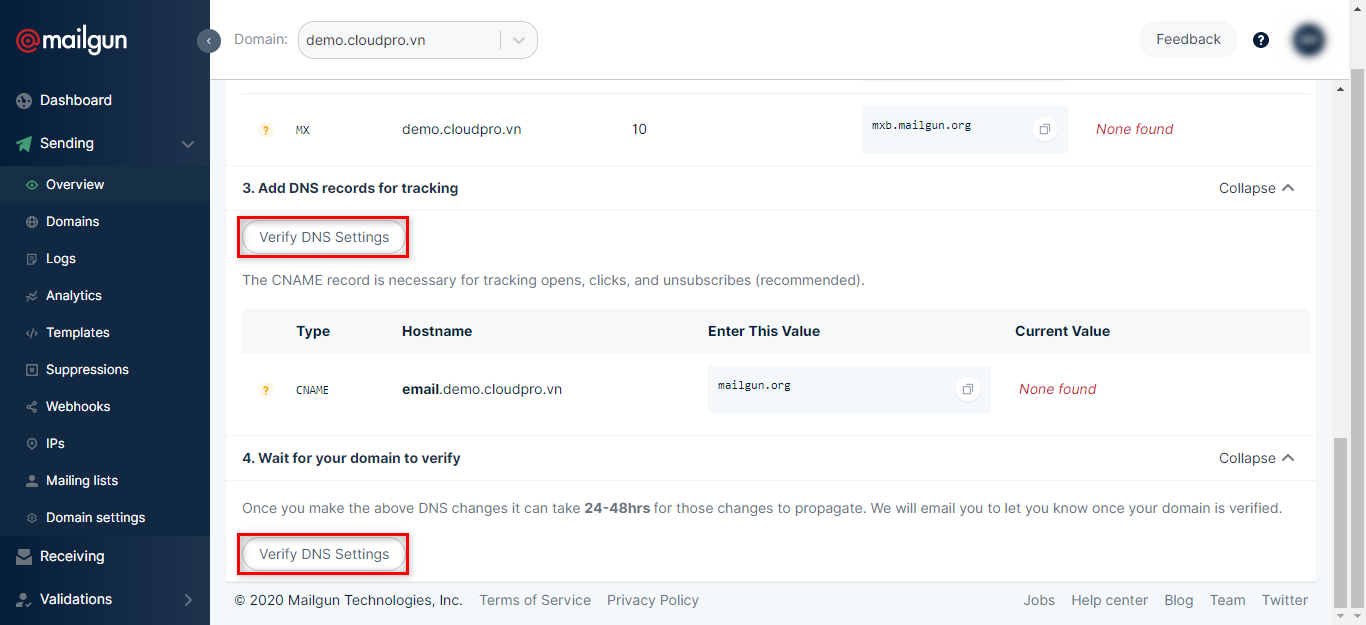
2. Cấu hình trên CRM
Sau khi đã hoàn tất từ bước đăng ký tài khoản Mailgun đến xác thực thông tin, bạn tiến hành kết nối tài khoản Mailgun vào Cloudpro CRM để phục vụ cho việc gửi email tiếp thị, bán hàng… cho khách hàng ngay trên phần mềm.
Lưu ý: Bạn đăng nhập bằng User có quyền “Quản trị hệ thống” để thiết lập phần này.
Bước 1: Đăng nhập vào phần mềm Cloudpro CRM
Bước 2: Click vào biểu tượng cài đặt, sau đó chọn “Cấu hình hệ thống”
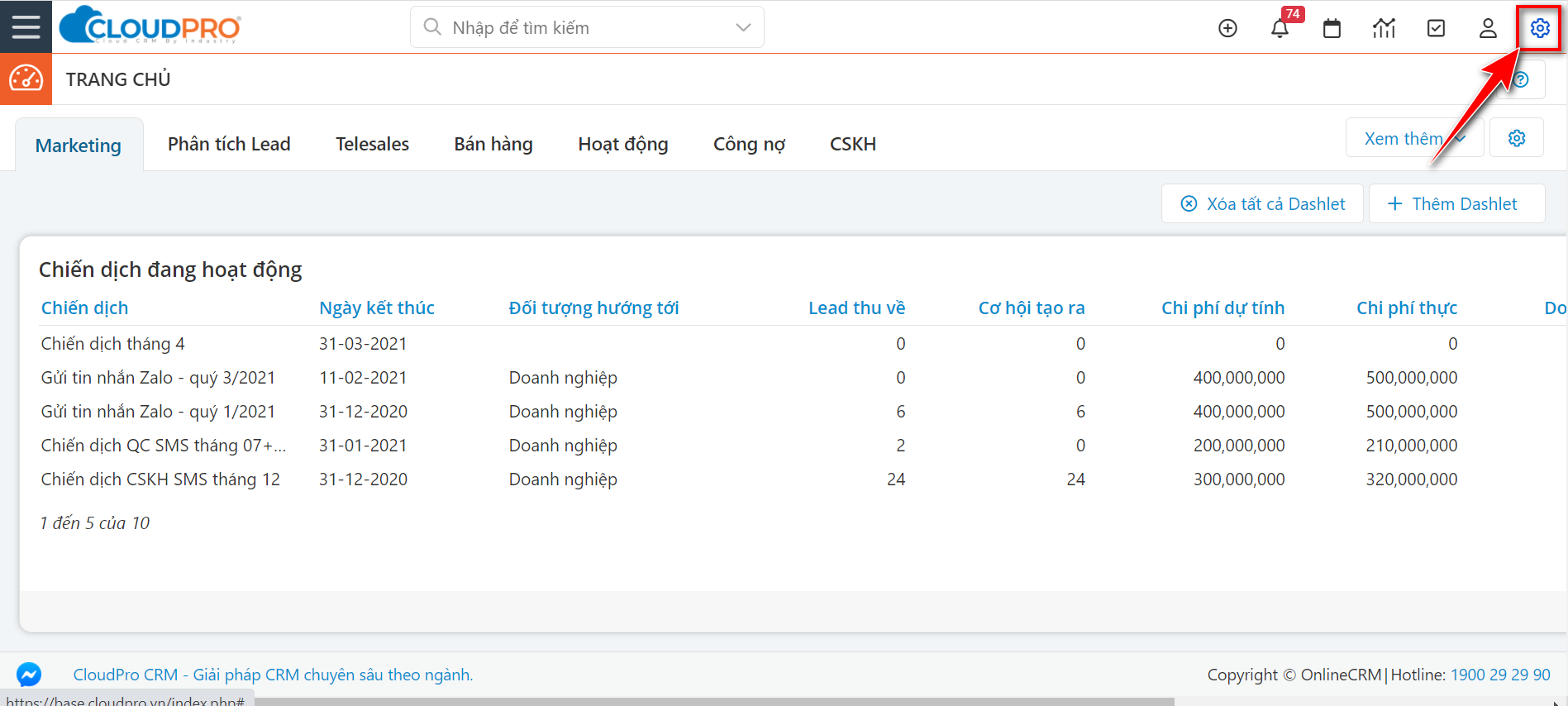
Bước 3: Vào “Thiết lập thông tin”, chọn “Máy chủ gửi mail”
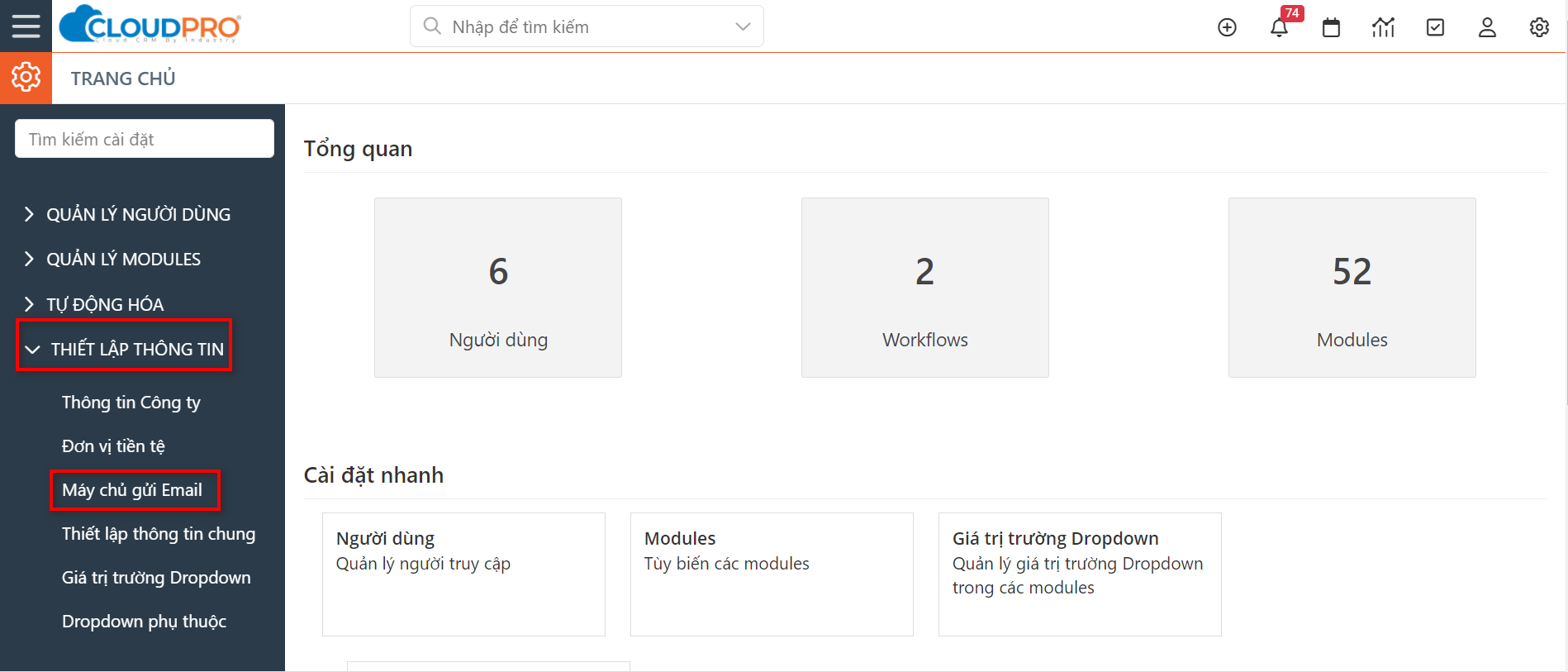
Bước 4: Click “Sửa” sau đó nhập các thông tin để kết nối, sau đó click “Lưu” để hoàn thành.
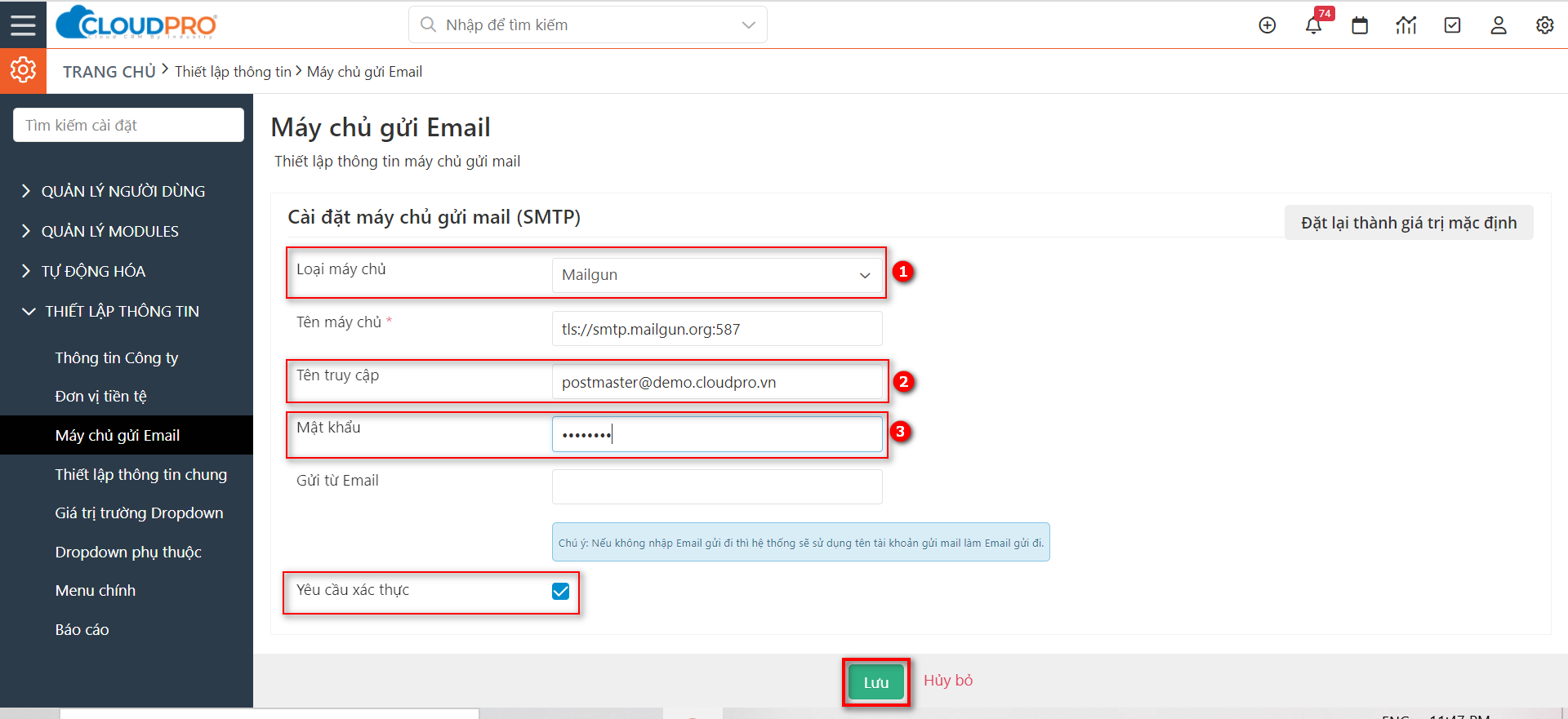
1.Loại máy chủ: Chọn “Mailgun”
2.Tên truy cập: Nhập tài khoản email bạn muốn cấu hình
3.Mật khẩu: Nhập mật khẩu tài khoản email bạn muốn cấu hình
Lưu ý: Nhớ tick “Yêu cầu xác thực” trước khi nhấn “Lưu”
Màn hình sau khi cấu hình thành công

Bài viết trên có hữu ích cho bạn không: